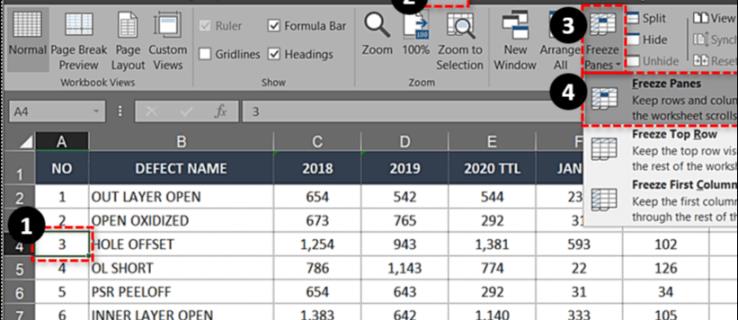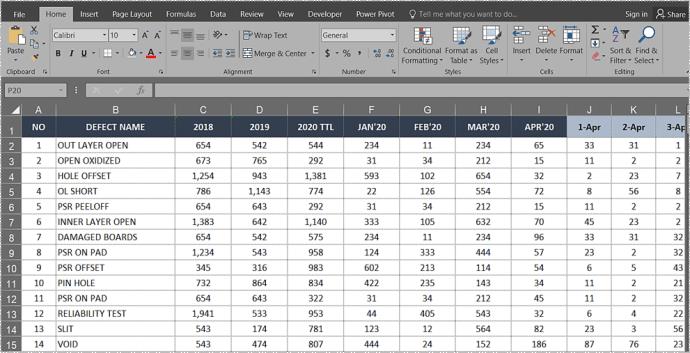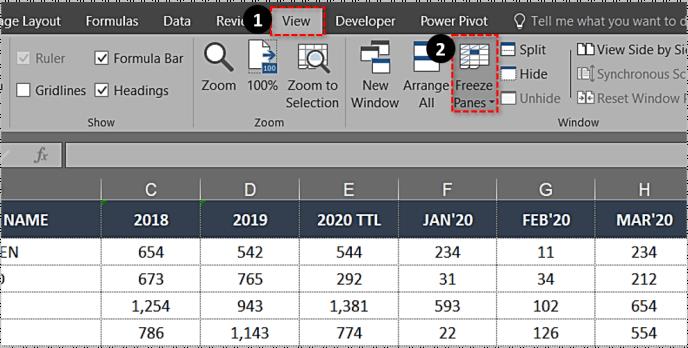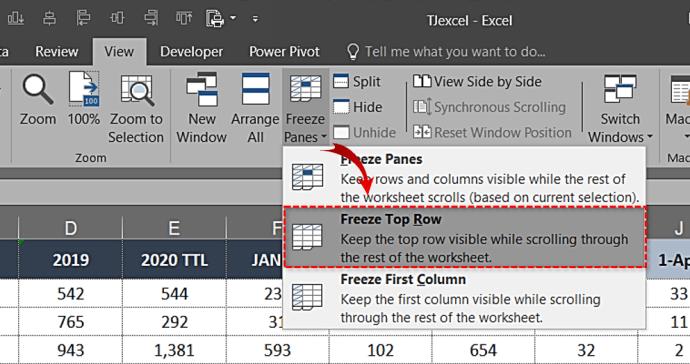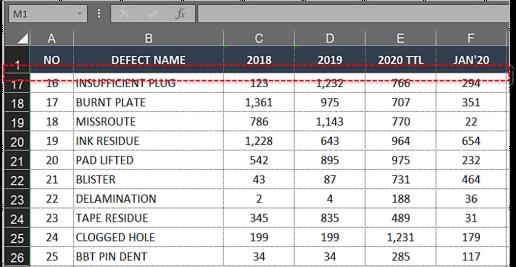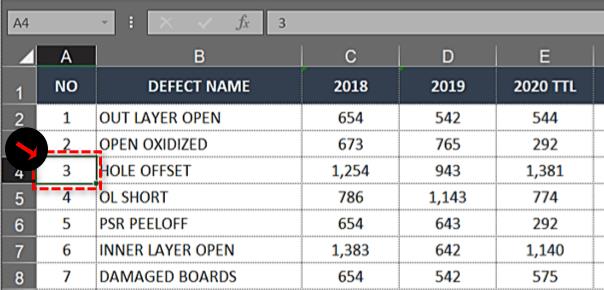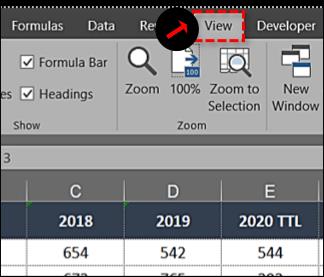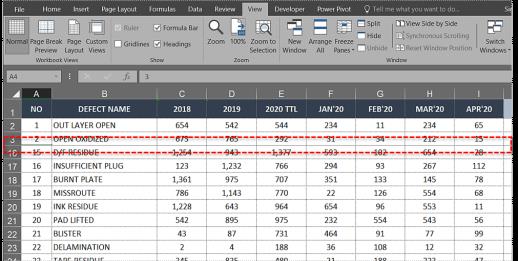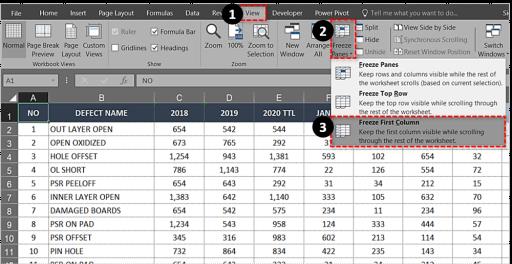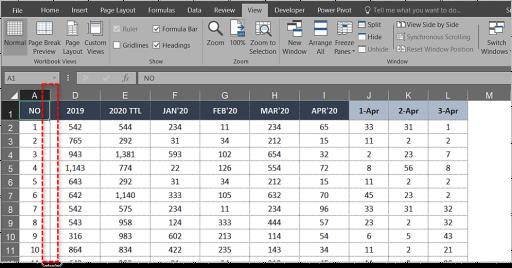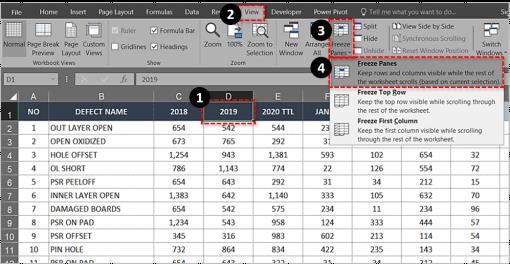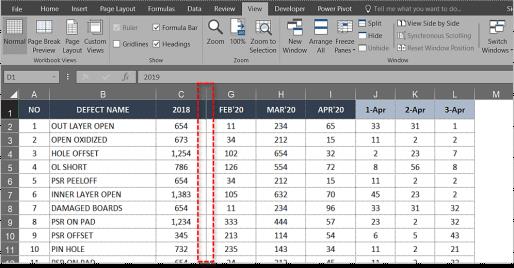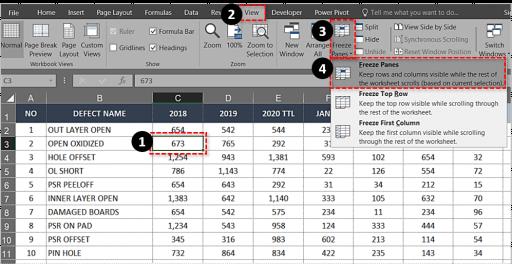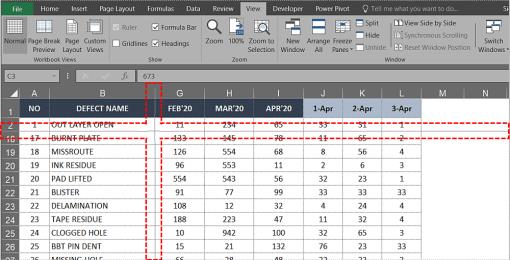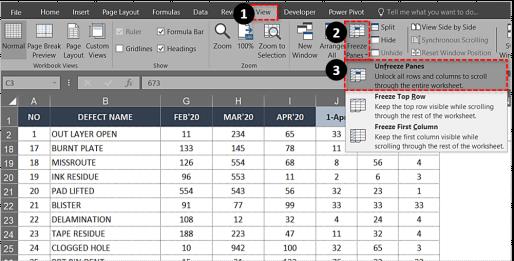Se você trabalha regularmente com planilhas grandes, conhece a conveniência de cabeçalhos e categorias, especialmente ao rolar para baixo pelas linhas da planilha. Perder esses títulos pode tornar os dados mais difíceis de interpretar. Congelar a linha superior no Excel preserva esses preciosos títulos/categorias à medida que você desce na planilha. Você não precisará mais memorizar as categorias.
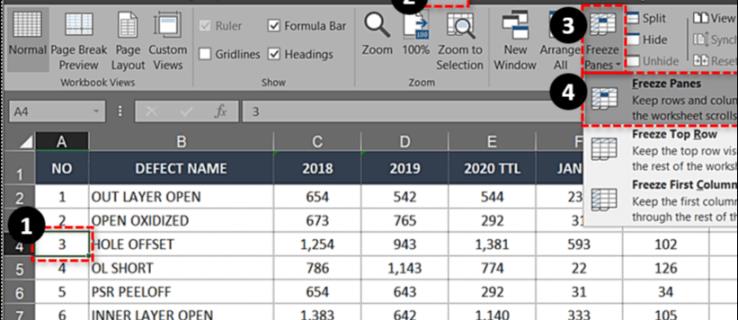
O recurso é chamado de Congelar painéis e mantém a primeira linha ou a primeira coluna no lugar enquanto você percorre a planilha. A configuração facilita muito a comparação de dados e ajuda a evitar erros, principalmente aqueles que envolvem inserção de dados. Colocar dados na célula errada pode ter grandes repercussões.
Veja como bloquear a linha superior no Excel 2007, 2010, 2016, 2019 e Office 365.
- Abra a planilha na qual deseja trabalhar.
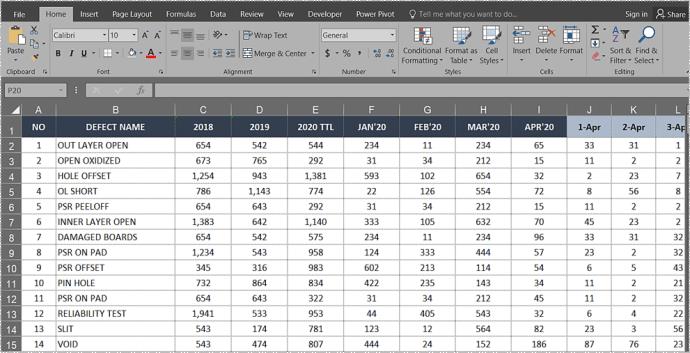
- Selecione a guia "Exibir" e navegue até "Congelar painéis".
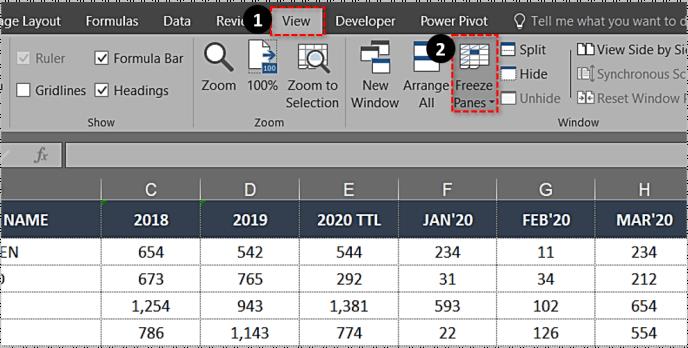
- Selecione “Congelar linha superior”.
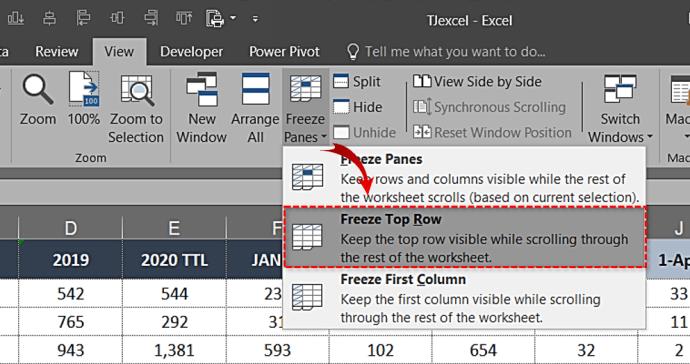
Agora você deve ver a linha superior ficar delimitada por uma caixa fina. Rolar a página para baixo manterá a linha superior no lugar durante toda a planilha.
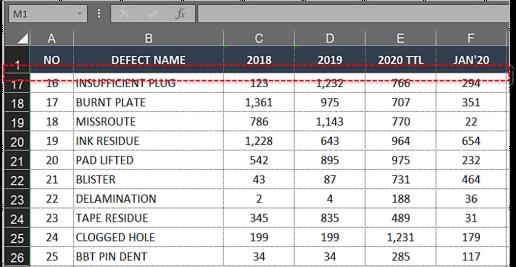
Congelar várias linhas no Excel
Se seus títulos ocuparem mais de uma única linha ou se você quiser comparar dados em algumas das linhas superiores com outros lugares da planilha, poderá congelar várias linhas de maneira semelhante.
- Clique na primeira célula da coluna abaixo das linhas que deseja congelar.
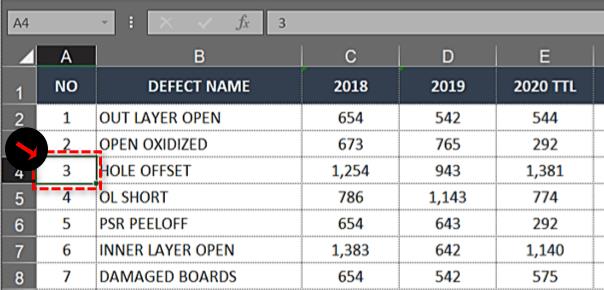
- Selecione a guia "Visualizar" .
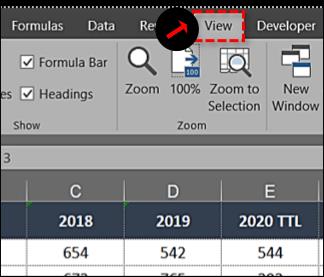
- Clique na caixa “Congelar painéis” e escolha “Congelar painéis” na lista.

As etapas acima devem bloquear as linhas superiores adjacentes selecionadas para que você possa rolar para baixo e manter os títulos no lugar enquanto faz isso.
Por exemplo, se você deseja congelar as três primeiras linhas de uma planilha, selecione a primeira célula em A4. Depois de congelar os painéis, as linhas A1, A2 e A3 serão congeladas e você poderá rolar para onde precisar comparar os dados.
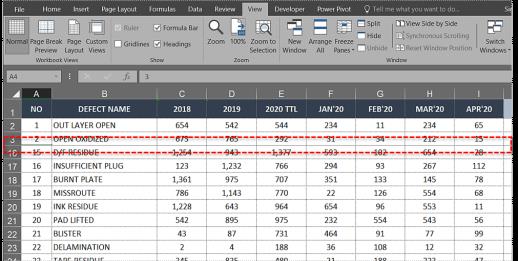
Congelar uma coluna no Excel
Congelar uma coluna tem usos semelhantes no Excel. Se sua planilha tiver várias colunas que exigem rolagem na página, bloquear a primeira coluna pode ajudar a entender todos esses dados.
- Abra a planilha na qual deseja trabalhar.
- Selecione a guia Exibir e navegue até Congelar painéis.
- Selecione Congelar primeira coluna.
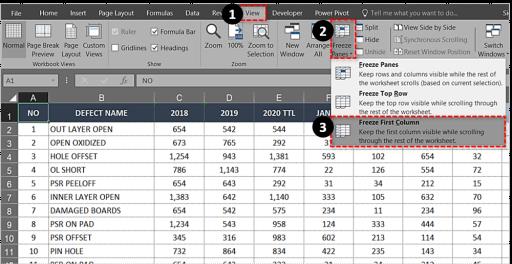
Você usa as mesmas ferramentas para congelar linhas, mas faz uma seleção diferente no menu suspenso.
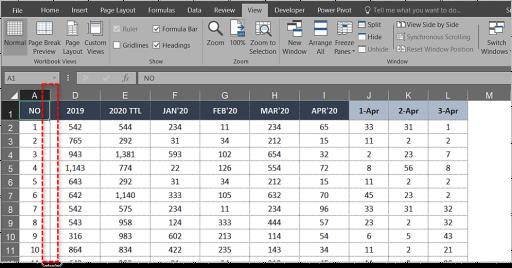
Congelar várias colunas no Excel
Se você quiser congelar várias colunas no Excel, faça isso da mesma maneira que congelaria várias linhas.
- Selecione a coluna à direita da coluna que deseja congelar.
- Selecione a guia Exibir e Congelar painéis.
- Selecione Congelar Painéis.
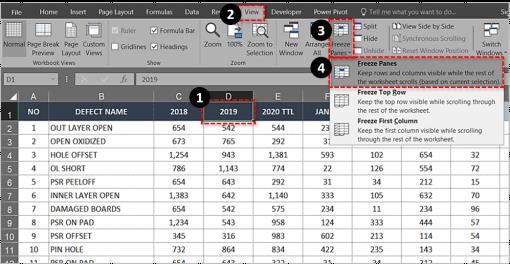
Por exemplo, se você quiser congelar as três primeiras colunas, selecione a coluna D e Congelar Painéis. As colunas A, B e C serão então congeladas. Você também pode selecionar a célula D1 para obter a mesma coisa.
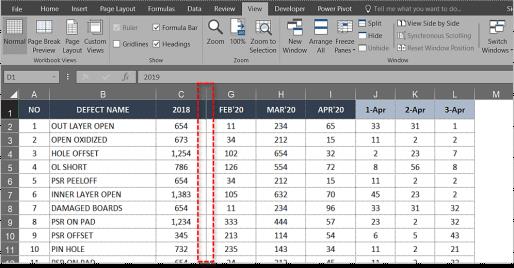
Congelar colunas e linhas no Excel
Você também pode congelar colunas e linhas no Excel para simplificar o trabalho de comparação de dados.
- Selecione a célula uma linha abaixo e uma coluna à direita das linhas e colunas que deseja congelar.
- Selecione Congelar painéis e Congelar painéis novamente.
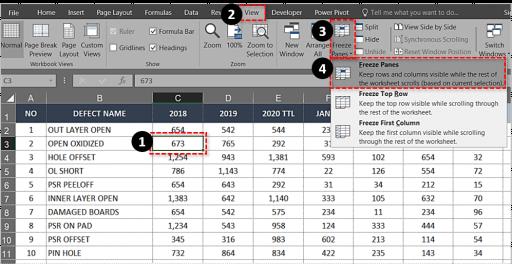
Por exemplo, se você quiser congelar as colunas A e B e as linhas 1 e 2, selecione a célula C3. Congelar painéis bloqueará as duas primeiras colunas e linhas até que você as descongele.
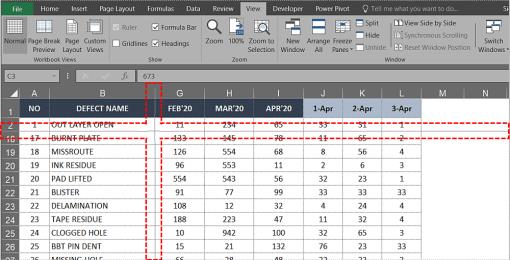
Descongelar linhas ou colunas no Excel
Se você só precisa congelar uma linha temporariamente para comparar dados, pode descongelar assim que terminar. Não afeta nenhum dado ou a formatação, então seria como se você nunca tivesse feito isso.
- Selecione a guia Exibir e Congelar painéis.
- Selecione Descongelar Painéis.
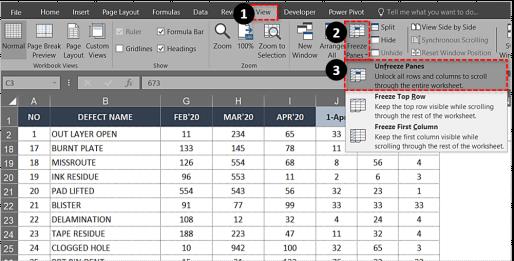
Não importa se você congelou a primeira linha, várias linhas, primeira coluna ou várias colunas, essa configuração a remove.
Congelando Problemas de Linhas e Colunas no Excel
Se você não pode congelar uma linha ou coluna no Excel, pode ser que você esteja no modo de edição de células. Se você estiver escrevendo ou modificando uma fórmula, a seleção Congelar Painel pode estar esmaecida. Pressione Esc para sair do modo de edição de células e você poderá selecionar Congelar painel normalmente.
Se você está tentando congelar uma planilha que não criou, ela pode estar protegida. Isso deve ser identificado pelo pequeno cadeado ou pelo fato de você não conseguir salvá-lo. Selecione Arquivo no menu superior, então Proteger Pasta de Trabalho e selecione Desproteger. Você também pode fazer isso em uma planilha selecionando a guia Revisão e Desproteger planilha na Faixa de Opções.